Thông tin liên hệ
- 036.686.3943
- admin@nguoicodonvn2008.info

Các ứng dụng dịch trên Android, iOS hiện nay đều hỗ trợ nhiều cách thức nhập nội dung dịch, nhưng trên Windows 10 vẫn còn hạn chế. All Language Translator Free là một trong số ít ỏi ứng dụng dịch hỗ trợ nhiều cách thức nhập nội dung cho Windows 10, gồm dịch văn bản, dịch giọng nói, dịch hình ảnh và dịch qua file tải lên.
Số lượng ngôn ngữ mà ứng dụng All Language Translator Free hỗ trợ dịch tương đối nhiều, hơn 103 ngôn ngữ nếu nhập văn bản trực tiếp và 37 ngôn ngữ thông qua dịch hình ảnh. Với chế độ dịch qua giọng nói, ứng dụng dịch trực tiếp theo dạng hội thoại, như một cuộc trò chuyện rất thú vị. Bài viết dưới đây sẽ hướng dẫn bạn đọc cách sử dụng ứng dụng All Language Translator Free trên Windows 10.
Bước 1:
Chúng ta cài đặt ứng dụng All Language Translator Free Windows 10 theo link dưới đây.
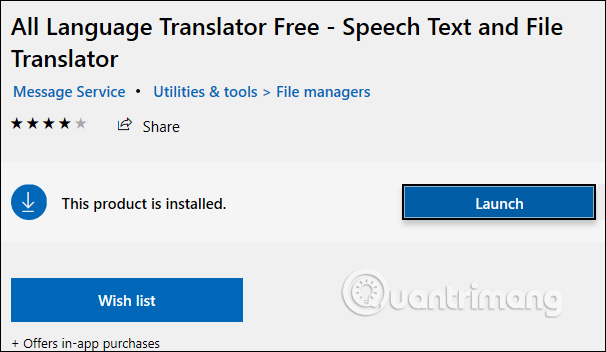
Bước 2:
Hiển thị giao diện ứng dụng sau khi cài đặt thành công. Ứng dụng chia thành nhiều mục quản lý khác nhau, gồm Translation, Dialogue Mode, Task, Glossary.
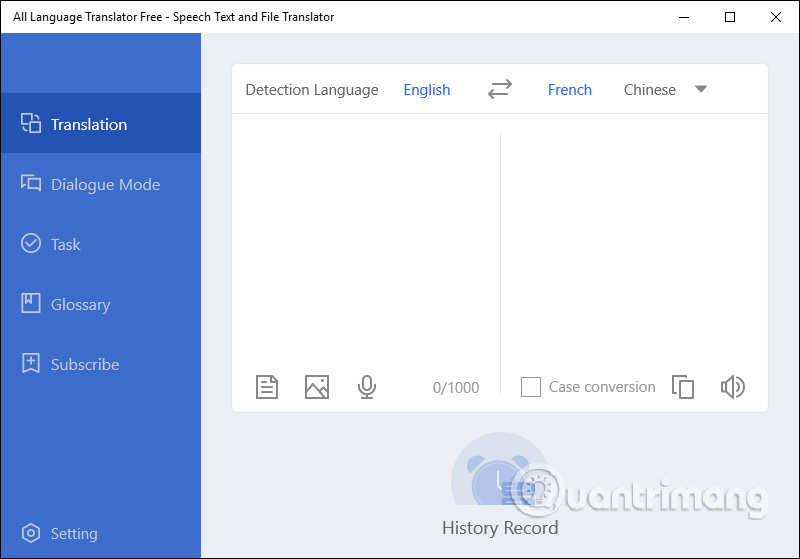
Bước 3:
Nhấn vào mục Translation rồi lựa chọn ngôn ngữ nguồn và ngôn ngữ đích tại thanh ngôn ngữ bên trên.
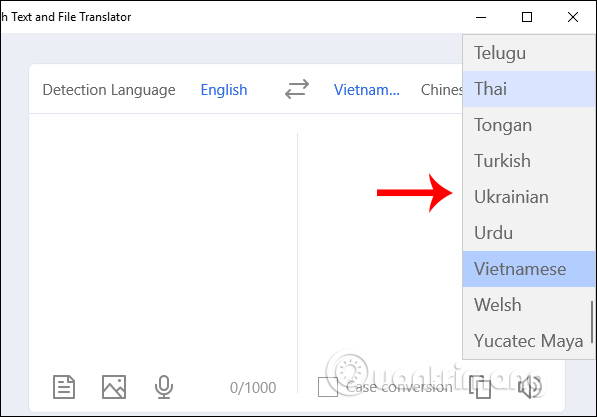
Tiếp đến bên dưới có các tùy chọn khác nhau để cung cấp nguồn dịch gồm, dịch qua file văn bản bằng biểu tượng tệp txt, dịch qua hình ảnh JPG/PNG bằng biểu tượng ảnh và dịch qua giọng nói bằng biểu tượng micro. Bạn chọn cách thức dịch theo nhu cầu sử dụng. Còn nếu dịch qua văn bản thì chỉ cần nhập trực tiếp.
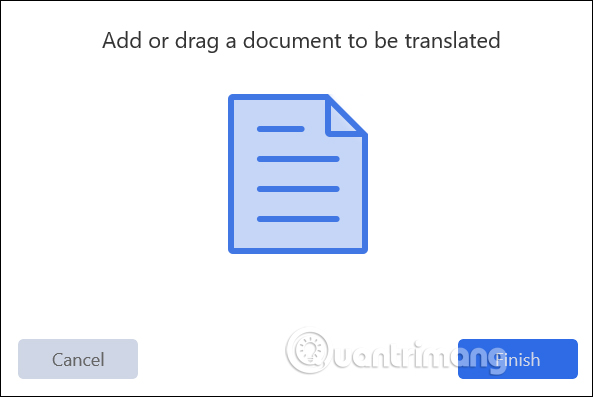
Kết quả dịch hiển thị ngay ở khung bên phải. Bạn có thể sao chép nhanh hay nghe đọc kết quả. All Language Translator Free chỉ có thể dịch tối đa 10 nghìn từ cho mỗi lần dịch.
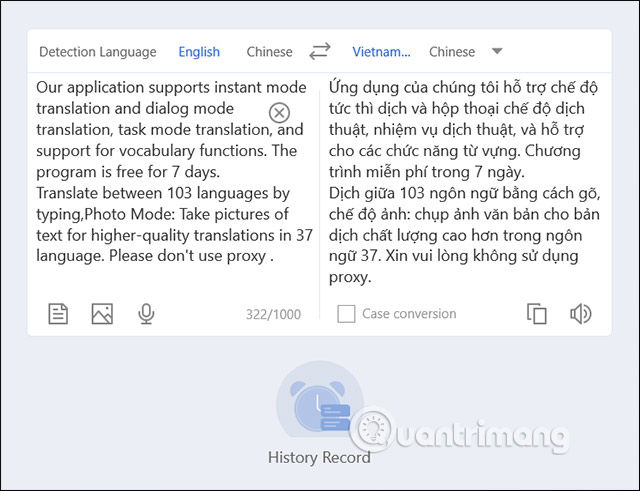
Nếu dịch qua giọng nói thì cần đồng ý để ứng dụng sử dụng micro trên thiết bị.
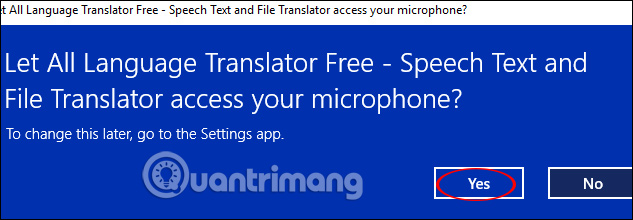
Bước 4:
Dialogue Mode là chế độ dịch theo giọng hội thoại, biến thành cuộc trò chuyện thông qua hộp chat, biểu tượng đính tập tin và micro.
Tại giao diện của tính năng, người dùng cũng lựa chọn ngôn ngữ đích và nguồn muốn dịch, rồi chọn phương thức dịch ở bên dưới. Biểu tượng kẹp ghim để dịch hình ảnh, file và micro để thu âm. Nếu nhập trực tiếp thì nhập vào thanh trắng bên dưới.
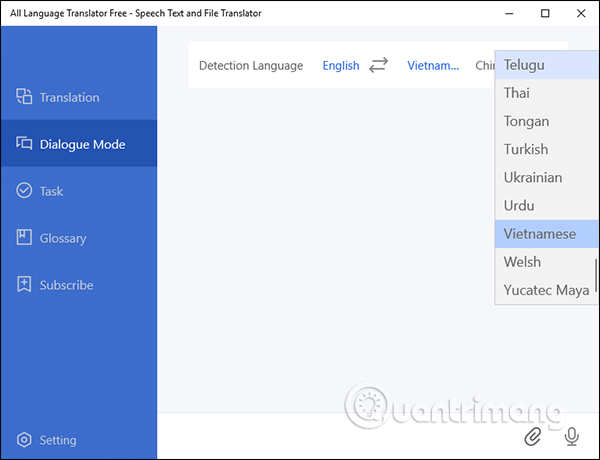
Hiển thị nội dung nguồn, nhấn Enter để tiến hành dịch. Kết quả bạn sẽ thấy phần nội dung gốc và đích sau khi dịch như hình dưới đây. Ở mỗi kết quả dịch đều có biểu tượng hình sao để lưu lại khi cần.
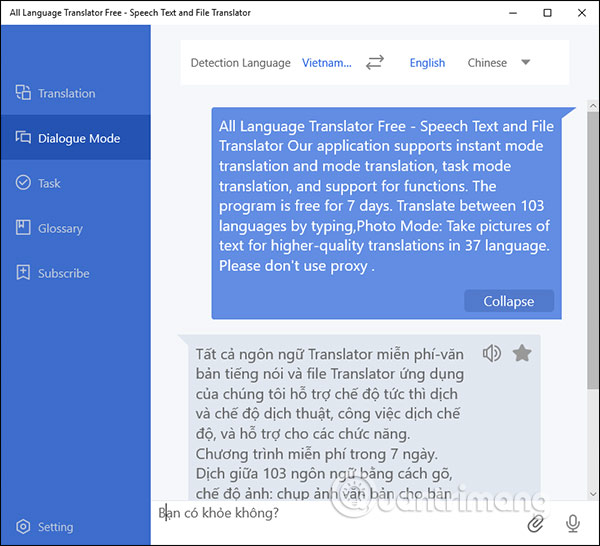
Bước 5:
Nhấn tiếp vào mục Task để dịch file qua văn bản và tự động tải xuống máy tính. Tại giao diện nhấn vào nút Add Task để tải tập tin txt lên.
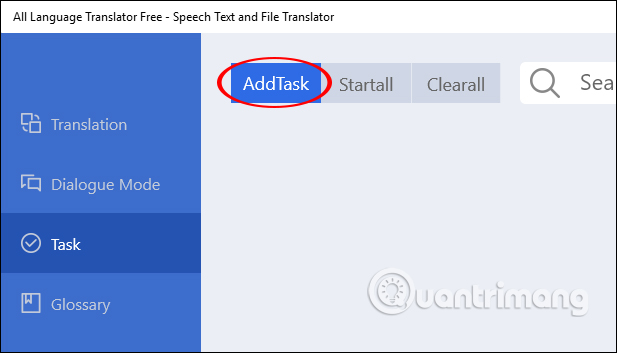
Lựa chọn ngôn ngữ đích và nguồn rồi tải file txt lên ứng dụng rồi nhấn nút Finish để dịch.
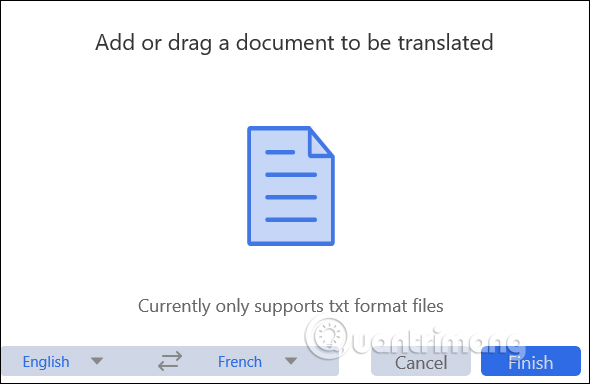
Kết quả dịch được tự động chuyển thành file txt và lưu xuống thư mục Pictures của máy tính. Để xem kết quả dịch trực tiếp trên ứng dụng, bạn nhấn vào biểu tượng hình mắt.
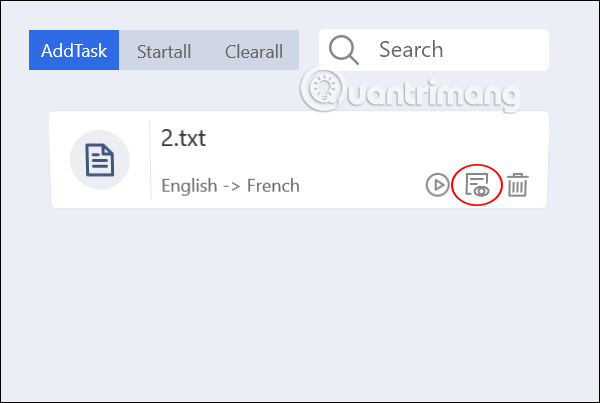
File dịch cũng hiển thị dưới dạng file txt.
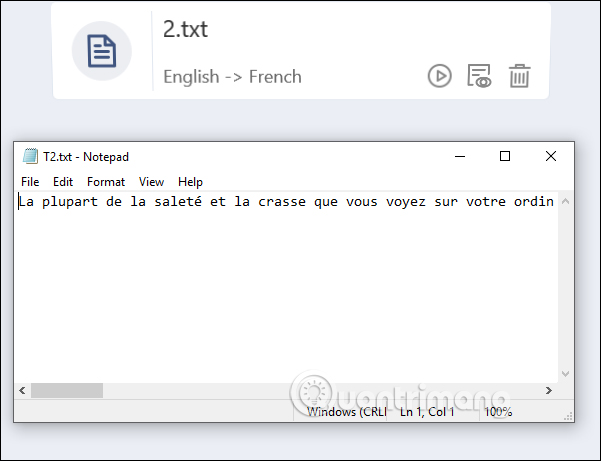
Bước 6:
Tiếp tục nhấn vào mục Glossary để xem các bản dịch trong Dialogue Mode được đánh dấu sao vàng. Để tạo thư mục riêng để phân loại nội dịch, bạn nhấn vào biểu tượng dấu cộng.
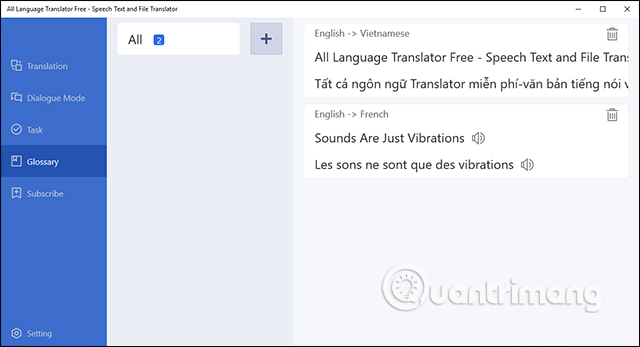
Tạo thư mục mới rồi đặt tên, sau đó chỉ cần mở mục All rồi kéo đoạn văn bản muốn lưu vào thư mục mớilà được.
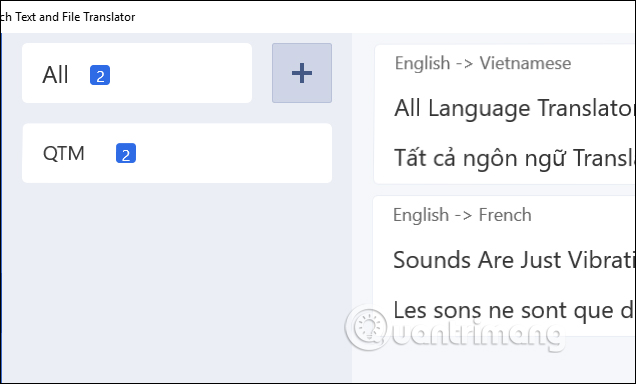
Để xóa thư mục, chúng ta bấm chuột phải rồi chọn Delete group. Nếu nhấn Clear group thì các thư mục đều bị xóa khỏi giao diện.
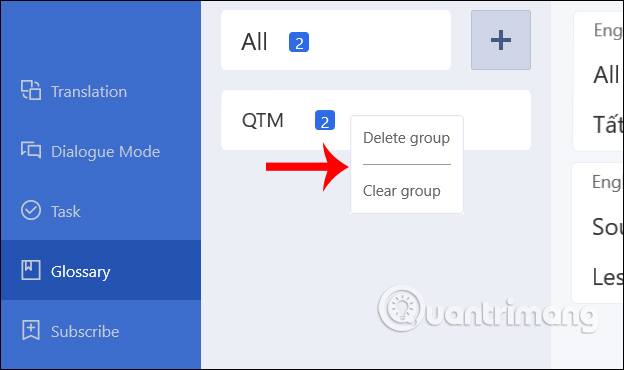
Bước 7:
Để thay đổi lại các thiết lập cho ứng dụng, bạn nhấn vào biểu tượng Settings. Tại giao diện này người dùng có thể thay đổi ngôn ngữ nguồn, ngôn ngữ đích mặc định và kích thước phông chữ mặc định sử dụng trên ứng dụng.
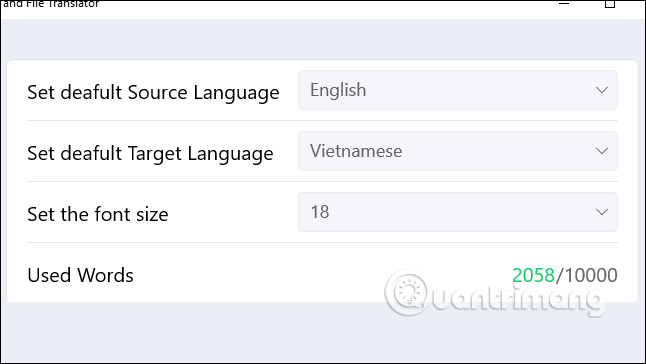
Ứng dụng All Language Translator Free phân thành từng mục dịch với những tính năng dịch khác nhau, giúp người dùng có nhiều lựa chọn khi dịch tài liệu, hay dịch giọng nói. Ứng dụng cho phép dùng thư 7 ngày miễn phí, trước khi bạn phải bỏ tiền ra mua.
Chúc các bạn thực hiện thành công!
Nguồn tin: Quantrimang.com
Ý kiến bạn đọc
Những tin mới hơn
Những tin cũ hơn
 7 ứng dụng miễn phí khiến mọi người thích sử dụng Windows trở lại
7 ứng dụng miễn phí khiến mọi người thích sử dụng Windows trở lại
 7 ứng dụng miễn phí khiến mọi người thích sử dụng Windows trở lại
7 ứng dụng miễn phí khiến mọi người thích sử dụng Windows trở lại
 4 tiện ích mở rộng mã nguồn mở nên cài trên mọi trình duyệt
4 tiện ích mở rộng mã nguồn mở nên cài trên mọi trình duyệt
 Cách tạo chữ ký trong Outlook để email của bạn trông chuyên nghiệp hơn
Cách tạo chữ ký trong Outlook để email của bạn trông chuyên nghiệp hơn
 Các kiểu dữ liệu trong SQL Server
Các kiểu dữ liệu trong SQL Server
 Hàm COUNT trong SQL Server
Hàm COUNT trong SQL Server
 Hàm SUBTOTAL: Công thức và cách sử dụng hàm SUBTOTAL trong Excel
Hàm SUBTOTAL: Công thức và cách sử dụng hàm SUBTOTAL trong Excel
 Hướng dẫn 5 cách xóa tài khoản User trên Windows 10
Hướng dẫn 5 cách xóa tài khoản User trên Windows 10
 Vì sao Winux là bản phân phối "thân thiện với Windows" bạn nên tránh xa?
Vì sao Winux là bản phân phối "thân thiện với Windows" bạn nên tránh xa?
 Cách bật dịch video trong Microsoft Edge
Cách bật dịch video trong Microsoft Edge
 99+ bài thơ chia tay tuổi học trò hay và xúc động
99+ bài thơ chia tay tuổi học trò hay và xúc động
 Cách bật ứng dụng web trang web (PWA) trong Firefox
Cách bật ứng dụng web trang web (PWA) trong Firefox
 Cách xây dựng DNS cục bộ để ngăn chặn sự theo dõi từ ISP
Cách xây dựng DNS cục bộ để ngăn chặn sự theo dõi từ ISP
 Hãy lắng nghe trái tim
Hãy lắng nghe trái tim
 Cách đưa ứng dụng ra màn hình máy tính Win 11
Cách đưa ứng dụng ra màn hình máy tính Win 11
 Cách cố định ảnh chèn trong Excel
Cách cố định ảnh chèn trong Excel
 Datetime trong Python
Datetime trong Python
 Hướng dẫn bật Hardware Accelerated GPU Scheduling Windows 11
Hướng dẫn bật Hardware Accelerated GPU Scheduling Windows 11
 Hướng dẫn ẩn mục Network trong File Explorer Windows 11
Hướng dẫn ẩn mục Network trong File Explorer Windows 11
